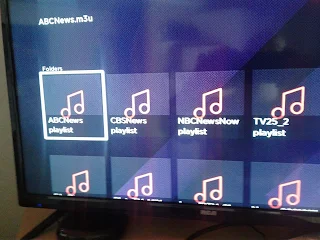Saludos a todos. En este tutorial les voy a enseñar cómo acceder a sus
listas de reproducción (M3U) a sus dispositivos Roku usando una
memoria USB y el Roku Media Player. Este es el primer tutorial
donde hablaré sobre las listas M3U y como muchos me han pedido cómo hacerlo
mediante Jellyfin, vamos empezando con la forma más sencilla.
Para este tutorial vamos a guiarnos con las imágenes cortesía de The Frugal Streamer, debido a que no tengo un dispositivo Roku con puerto USB aparte. Y sin más que decir, ¡empecemos!
Para este tutorial vamos a guiarnos con las imágenes cortesía de The Frugal Streamer, debido a que no tengo un dispositivo Roku con puerto USB aparte. Y sin más que decir, ¡empecemos!
¿Qué necesitaremos?
Primeramente necesitaremos una memoria USB, también conocido como una
pendrive. Ahí vamos a colocar las listas M3U que vamos a utilizar.
Segundo, necesitaremos un dispositivo Roku que tenga una conexión USB
tradicional. Los dispositivos que la traen son:
Roku Ultra, Roku TV, Roku Streambar, Roku Streambar Pro y algunas
versiones anteriores de Roku. Como siempre, revisen las especificaciones a
través de Internet.
Y finalmente, el
Roku Media Player
instalado, aunque a estas alturas del partido, ya lo han de tener listo y más
si están usando sus pendrives con el Roku.
Paso 1: Buscar y descargar nuestras listas M3U
Este paso es autoexplicativo. Lo que tienes que hacer es buscar el internet
una web donde haya listas M3U y las descargas. Si tienes un servicio de TV que
soporta estas listas (legal, por supuesto), pídelas al proveedor.
Obviamente, no te vamos a ayudar en buscar esas listas M3U, ya es cuestión del
usuario. Además, tampoco vamos a dar soporte a ninguna lista M3U que no son
las nuestras (y que las puedes ver a través de
este link) o las autorizadas por nosotros (que también las puedes ver a través de
este link).
Y finalmente, he de decir que el uso de este tutorial es para propósitos
legales.
Paso 2: Colocarlas en la pendrive y usar el Roku Media Player
Al momento de colocar tu pendrive en tu Roku te preguntará si deseas abrir el
Roku Media Player (a estas alturas ya debes tenerlo en tu dispositivo
instalado), le das a abrir y te saldrá la pendrive. Selecciona, selecciona la
lista M3U que descargaste y te saldrán todos los contenidos pertenecientes a
dicha lista. Le das a reproducir y listo.
Con esto puedes reproducir listas M3U en dispositivos Roku con USB. Sí, es un tutorial muy sencillo, pero como muchas personas, por desconocimiento e ignorancia, no saben que pueden hacer esto, se los traigo para todos ustedes.
A continuación una pequeña serie de preguntas frecuentes sobre el tema.
Preguntas frecuentes
¿Se puede usar este método con Roku Express, Roku Premiere o Roku
Streaming Stick?
No, ya que solamente este método es válido para dispositivos Roku con
entrada USB.
¿Se puede usar un hub USB OTG para Roku Express, Roku Premiere o Roku
Streaming Stick?
Desconozco si se puede usar un USB OTG para esos dispositivos. Inténtalo y
envíanos tu mensaje en la caja de comentarios.
¿La actualización es por web o tengo que descargar las listas M3U a la
pendrive?
Tienes que descargar las listas M3U a la pendrive. Es por eso que tienes que
tener a la mano la página web donde conseguiste la lista o si algún
proveedor tiene una forma de descargarla.
En caso de que un livestream ya no funcione y tengo que actualizarlo, ¿lo
tengo que hacer descargando la nueva lista M3U a la pendrive?
Así es.
¿Existe una forma de usar listas M3U pero usando los enlaces web?
Así es.
¿Existe una forma de usar listas M3U pero usando los enlaces web?
Sí, a través de Jellyfin. El tutorial lo puedes encontrar haciendo clic aquí.
¿Podrías recomendar una página web donde pongan listas M3U?
La nuestra. En esta sección colocaremos todas las listas que autorizamos nosotros. Hollogram Television no da ni dará jamás soporte a listas M3U que no sean las nuestras o las autorizadas por nosotros. Habiendo dicho esto, no daremos cabida ni apertura a servicios ilegales. Toda persona que recomiende servicios ilegales acá o en nuestras redes sociales serán bloqueados y reportados, así que no pierdan su tiempo.
La nuestra. En esta sección colocaremos todas las listas que autorizamos nosotros. Hollogram Television no da ni dará jamás soporte a listas M3U que no sean las nuestras o las autorizadas por nosotros. Habiendo dicho esto, no daremos cabida ni apertura a servicios ilegales. Toda persona que recomiende servicios ilegales acá o en nuestras redes sociales serán bloqueados y reportados, así que no pierdan su tiempo.
Muchas gracias por leer este tutorial. No se olviden de visitar nuestras redes sociales, además de nuestro grupo de Facebook y Telegram para estar al tanto de todas las novedades de Roku y el mundo del cordcutting. Y si quieres que esta página web siga funcionando, te invitamos a que nos hagas una donación, para poder seguir trayendo este contenido para ti. ¡Hasta la próxima!
Tags:
Tutoriales